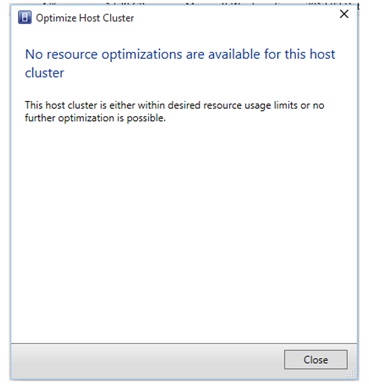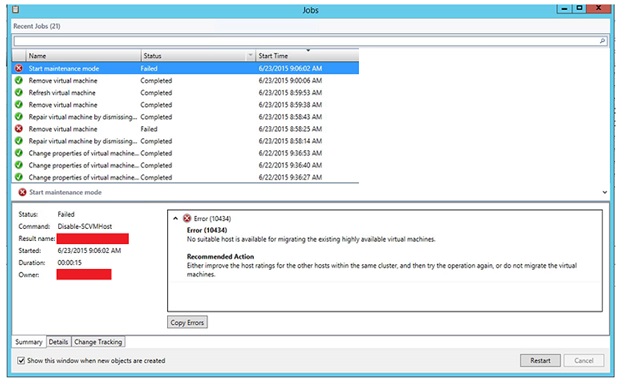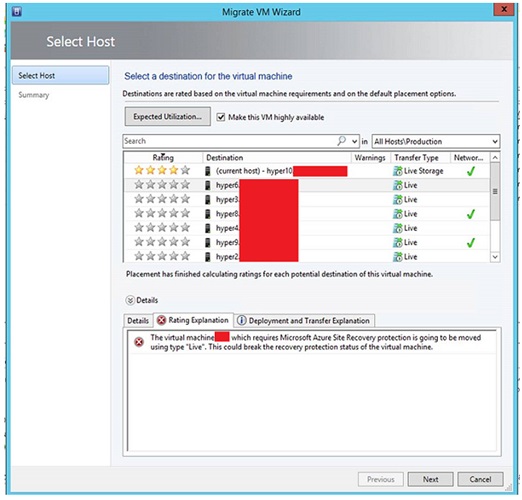Pendahuluan
Artikel ini menguraikan masalah yang telah diperbaiki dalam Pembaruan Rollup 7 untuk Manajer Mesin Virtual Microsoft System Center 2012 R2 (VMM). Ada tiga pembaruan yang tersedia untuk System Center 2012 R2 VMM. Satu pembaruan untuk Server, satu pembaruan untuk Agen Tamu, dan satu pembaruan untuk Konsol Administrator. Selain itu, artikel ini berisi instruksi penginstalan untuk Update Rollup 7 untuk System Center 2012 R2 VMM.
Fitur yang ditambahkan dalam rollup pembaruan ini
-
Dukungan untuk Windows 10 SistemOperasi Klien Setelah menginstal pembaruan ini, Anda dapat menyediakan dan mengkustomisasi Windows 10 Virtual Machines Klien (VM). Dukungan ini tidak termasuk menginstal Konsol Manajer Mesin Virtual pada klien sistem operasi Windows 10.
-
Dukungan untuk SistemOperasi Linux baru Setelah Anda menginstal pembaruan ini, Anda dapat menyediakan dan menyesuaikan Debian 8 Linux sebagai Sistem Operasi Tamu.
-
Dukungan untuk skenariomanajemen VMWare vCenter 5.5 Dengan Update Rollup 6, kami mengumumkan dukungan untuk skenario manajemen dasar untuk vCenter 5.5. Berdasarkan rencana kami untuk integrasi vCenter dan VMM serta dukungan, kami mengumumkan matriks dukungan yang lebih luas untuk mengelola instans vCenter di konsol VMM.Untuk daftar lengkap skenario yang didukung, klik di sini.
-
Dukungan untuk Beberapa Alamat IP Eksternal per Virtual Network Anda kini dapat menetapkan beberapa Alamat IP eksternal ke satu Virtual Network jika Pembaruan Rollup 7 atau versi yang lebih baru terinstal di lingkungan VMM.Pembaruan Rollup 7 menyertakan kemampuan untuk mengatur beberapa alamat IP untuk NAT di VMM dengan menggunakan PowerShell. Pembaruan ini menaikkan kapabilitas ke tingkat yang lebih tinggi dalam tumpukan dengan memiliki dukungan di VMM untuk Administrator Fabric.Bagaimana cara menggunakan fungsi ini?
$natConnection = Add-SCNATConnection -Name "NAT_Connection1_NatConnection" -VMNetworkGateway $VmNetworkGateway -ExternalIPPool $externalIpPoolVar -ExternalIPAddress "30.30.30.50"$natConnection = Add-SCNATConnection -Name "NAT_Connection2_NatConnection" -VMNetworkGateway $VmNetworkGateway -ExternalIPPool $externalIpPoolVar -ExternalIPAddress "30.30.30.51"Setelah memeriksa secara mendalam semua bagian dalam tumpukan, kami menyadari bahwa pengiriman solusi yang efektif dan dapat diandalkan memerlukan pekerjaan tambahan dan tidak cocok dengan satu rilis UR. Oleh karena itu, kami memberikan kemampuan untuk mengatur beberapa alamat IP per jaringan virtual dengan menggunakan HNV NAT Gateway secara bertahap.Rollup pembaruan yang akan datang untuk VMM akan menjelajahi properti melalui tumpukan lengkap dan menyediakan fungsionalitas berikut sepanjang jalan melalui paket Azure (WAP) Windows.
-
Saat Anda menambahkan Aturan NAT baru, penyewa kini dapat menggunakan alamat eksternal yang sudah ada atau menentukan yang baru.
-
Anda bisa membiarkan Administrator WAP mengatur kuota untuk alamat IP eksternal yang diaktifkan per peran pengguna di dalam awan.
Kami memahami bahwa ada banyak permintaan di sekitar fitur ini berdasarkan jumlah umpan balik pelanggan yang telah kami terima. Kami berencana untuk memberikan dukungan menyeluring untuk fitur ini.
-
-
Opsi untuk Mengasosiasikan mesin virtual Orphaned ke peranVM atau Layanan mereka Jika Anda pernah harus menghapus host yang menghosting Service atau mesin virtual peran VM, dan Anda ingin melambaikan tongkat ajaib untuk mengasosiasikan mesin virtual ke layanan atau peran VM setelah host direkommisikan ke VMM, kami memiliki solusi untuk Anda di Update Rollup 7.Sekarang Anda dapat mengasosiasikan kembali mesin virtual yatim ke layanan atau peran VM setelah server host direkommisikan ke VMM.Untuk informasi selengkapnya, klik di sini.
-
Dukungan untuk VMM DHCP Ekstensi PXE/TFP ForwardingAdministrator yang bergantung pada PXE untuk menyiapkan mesin virtual atau host sekarang dapat melakukan boot PXE dengan langsung memanfaatkan ekstensi VMM DHCP.
Masalah yang diperbaiki dalam rollup pembaruan ini
-
Pada skala lebih dari 50 host, Layanan VMM mengalami crash atau berhenti merespons secara berkala tanpa memberikan pengecualian yang dapat digunakan.
-
Distribusi kebijakan Hyper-V Network Virtualization (HNV) tidak dikirim ke Host secara berkala. Efeknya adalah bahwa VM yang aktif di host tersebut tidak akan dapat mengirim atau menerima lalu lintas jaringan ke VM lain di dalam atau di luar jaringan VM.
-
Ketika host memiliki banyak sakelar virtual (misalnya, 15 atau lebih), penyegaran host membutuhkan waktu lebih dari satu jam untuk menyelesaikannya.Panggilan GET WSMan Berulang kini telah dioptimalkan untuk memberikan efisiensi jaringan yang lebih baik.
-
VM Refresh mesin virtual yang memiliki beberapa disk pass-through gagal pada host restart. Pada mulai ulang, host menukar disk yang terpasang secara berkala dan VMM terkadang tidak menangani perubahan. Ini menyebabkan situasi di mana mesin virtual menjadi tidak dapat digunakan.
-
Mengatur ulang PortProfile Bandwidth Maksimum ke nol di Host tidak tercermin di mesin virtual. Hal ini terjadi karena nilai default bandwidth maksimum dan minimum dalam mesin virtual adalah null. Hal ini menyebabkannya melewati perubahan.
-
Untuk Pengguna Self-Service, nama Pekerjaan di panel Pekerjaan tidak ditemukan. Perintah SC-GetJob menghasilkan nama kosong.
-
Penskalaan layanan tidak memungkinkan Anda menggunakan kembali nama mesin virtual. Saat Anda menskalakan layanan yang digunakan di host, jika Anda membatalkan panduan lalu mencoba kembali langkah-langkah yang sama lagi alih-alih melakukan pada tahap akhir panduan penskalaan, panduan tidak memungkinkan Anda menggunakan kembali nama mesin yang sama.
-
Jika Anda mencoba menghapus cloud sumber kosong melalui Konsol VMM, ini tidak benar-benar menghapus awan. Dalam situasi ini, pekerjaan selesai. Namun, awan masih terlihat di konsol.
-
Ketika ada layanan pada kluster tamu dalam lingkungan HNV, dunia eksternal tersambung ke layanan melalui VM Network Gateway. Namun, ketika failover kluster tamu terjadi (seperti failover IP CA), layanan tidak lagi dapat dijangkau. Pesan kesalahan dicatat dalam riwayat pekerjaan VMM dan menyatakan bahwa pembaruan ke kebijakan jaringan di Gateway gagal.Ini karena rekaman pencarian diperbarui pada host (di mana kluster tamu dihosting) ketika kegagalan CA terjadi. Namun, catatan tidak diperbarui di gateway. Oleh karena itu, komunikasi internal dalam lingkungan HNV berfungsi, tetapi komunikasi eksternal ke layanan tidak responsif.
-
Representasi string yang salah dari bahasa lokal ZH-HK (Hong Kong Chinese) sebagai CHH (bukan ZHH) dalam Paket Pemantauan VMM. Hal ini menyebabkan tampilan string non-lokal (Bahasa Inggris) di konsol lokal Manajer Operasi ZH-HK setelah Paket Manajemen VMM diimpor.
-
Tidak dapat menghapus mesin maya dari instans layanan. Saat Anda mencoba menghapus mesin virtual, Anda menerima pesan kesalahan berikut:
Remove-SCVirtualMachine : VMM tidak dapat menghapus mesin virtual karena berada dalam status Konfigurasi Kluster yang Tidak Didukung. (ID Kesalahan: 809, Kesalahan Mendetail:) Ubah status mesin virtual, lalu coba operasi lagi.Untuk memulai ulang pekerjaan, jalankan perintah berikut: PS> Restart-Job -Job (Get-VMMServer qpg3-vmm001 | Get-Job | di mana { $_.ID -eq "{04de37e5-d61a-4385-8860-2cac72d44d63}"})Pada baris:1 char:1+ Remove-SCVirtualMachine -VM $T 01SQL0 -force+ ~~~~~~~~~~~~~~~~~~~~~~~:)~ ~~~~~~~~ [Remove-SCVirtualMachine], CarmineException + FullyQualifiedErrorId : 809,Microsoft.SystemCenter.VirtualMachineManager.Cmdlets.RemoveVMCmdlet
-
Ketika failover uji paralel (TFO) berjalan, VMM mungkin mengalami masalah penguncian pada Grup Replikasi (RG). Dalam situasi ini, jika RG lain mencoba untuk mengunci, operasi gagal.
-
Nama komputer duplikat dibuat untuk mesin virtual ketika Anda menggunakan pola <nama###> dalam Templat VM. Dalam hal ini, penyebaran mesin virtual gagal ketika Anda membuat mesin virtual.
-
Merefresh penyedia penyimpanan gagal dan menghasilkan pengecualian "Format yang salah" dalam lingkungan non-Bahasa Inggris jika penyedia mengelola replikasi dan vendor mendukung nilai tujuan titik pemulihan (RPO). Penyedia penyimpanan tidak bisa direfresh. Ini mencegah manajemen penyedia.
-
Konsol VMM mengalami crash secara acak dan mengembalikan System.NullReferenceException. Mitigasi sebelumnya adalah untuk memulai ulang VMM.
-
Anda tidak dapat melakukan Dynamic Optimization (DO) pada mesin virtual kluster yang dilindungi dengan menggunakan Azure Site Recovery (ASR). Hal ini memengaruhi keseimbangan beban kluster.Selain itu, Anda menerima pesan kesalahan berikut saat DO dipangkat:
-
Dynamic Optimization (DO) tidak mengabaikan berhentinya replika VM pada cloud pemulihan saat menghitung batasan kapasitas untuk mesin virtual baru. Jika ada VM Replika yang dihentikan pada host, DO tidak memindahkan mesin virtual tambahan ke host. Hal ini dapat memengaruhi penyeimbangan beban kluster.Masalah ini terjadi karena kunci registri "IgnoreMemoryForStoppedReplicaVM" digunakan untuk mengakomodasi lebih banyak mesin virtual jika ada host yang memiliki mesin virtual replika dalam keadaan berhenti. Skenario DO tidak menghormati bendera ini.
-
Simpul kluster tidak dapat diletakkan ke mode pemeliharaan jika memiliki mesin virtual apa pun yang dilindungi melalui ASR. Dalam situasi ini, Anda menerima pesan kesalahan berikut.
-
Peringatan berikut ditampilkan oleh VMM ketika mesin virtual yang dilindungi melalui ASR dimigrasi langsung dalam kluster.
-
Opsi untuk mengaktifkan Trunk VLAN sebagai Tipe Jaringan di Layanan Jaringan VMM tidak tersedia. Jika Anda menandai Tipe Jaringan sebagai VLAN, ini menyebabkan VMM menimpa pengaturan Trunk VLAN yang diatur keluar dari band.
Penyempurnaan pada proses patching
-
Sebelum Pembaruan Rollup 7, ketika Anda menginstal VM Update Rollup, Konsol VMM secara berkala menampilkan pesan kesalahan berikut:
Tidak dapat memperbarui pipeline add-in kode terkelola karena kesalahan berikut: Folder yang diperlukan "C:\Program Files\Microsoft System Center 2012\Virtual Machine Manager\bin\AddInPipeline\HostSideAdapters" tidak ada.
-
Penghapusan Pembaruan Rollup 5 tidak mengembalikan biner berikut ke versi sebelumnya:
Microsoft.SystemCenter.VirtualMachineManager.resources.dll
-
Jika Anda menginstal rollup pembaruan yang lebih lama dalam mode non-elevasi, ini menyebabkan nilai registri IndigoTCPport direset. Ini mengharuskan pengguna mengubah nilai menjadi 8100 secara manual. Selain itu, Anda menerima pesan kesalahan berikut:
nilai HKEY_LOCAL_MACHINE\SOFTWARE\Microsoft\Microsoft System Center Virtual Machine Manager Administrator Console\Settings\IndigoTCPport salah
Masalah Rollup Pembaruan 5 yang telah diperbaiki dalam Rollup Pembaruan ini
-
Kejadian MSIInstaller 1035 terjadi berulang kali selama siklus refresh host.
-
HyperVMeteringUsage Inbound/Outbound tidak memiliki string tampilan yang dilokalkan.
-
Dalam Panduan Buat VM, saat Anda mengklik tombol Penggunaan yang Diharapkan , hasil yang diharapkan tidak ditampilkan pada tab Pilih Host .
-
Perintah Remove-CloudService gagal ketika penyeimbang muat F5 digunakan untuk peran VM.
Masalah Rollup Pembaruan 6 yang telah diperbaiki dalam Rollup Pembaruan ini
-
Penginstalan lokal Konsol Administrator tidak tersambung ke server VMM. Selain itu, Anda menerima pesan kesalahan yang menyerupai berikut ini:
Es adalah ein unerwarteter Fehler aufgetreten. Versuchen Sie erneut, auf die Seite zuzugreifen.
Pesan ini diterjemahkan sebagai berikut:
Timbul galat tak terduga. Coba lagi untuk mengakses halaman.
Cara mendapatkan dan menginstal Update Rollup 7 untuk Manajer Mesin Virtual System Center 2012 R2
Unduh informasi
Paket pembaruan untuk Manajer Mesin Virtual tersedia dari Microsoft Update atau unduhan manual.
Microsoft Update
Untuk mendapatkan dan menginstal paket pembaruan dari Microsoft Update, ikuti langkah-langkah ini di komputer yang memiliki komponen Manajer Mesin Virtual yang terinstal:
-
Klik Mulai, dan kemudian klik Panel Kontrol.
-
Di Panel Kontrol, klik ganda Windows Update.
-
Di jendela Windows Update, klik Periksa Pembaruan Online dari Microsoft Update.
-
Klik Pembaruan penting tersedia.
-
Pilih paket Perbarui Rollup lalu klik OK.
-
Klik Instal pembaruan untuk menginstal paket pembaruan.
Katalog Microsoft Update
Masuk ke situs web berikut ini untuk mengunduh paket pembaruan secara manual dari Katalog Pembaruan Microsoft:
Untuk menginstal paket pembaruan secara manual, jalankan perintah berikut ini di prompt perintah yang ditingkatkan:
msiexec.exe /update <packagename> Misalnya, untuk menginstal paket Update Rollup 7 untuk server Manajer Mesin Virtual System Center 2012 (KB3066340), jalankan perintah berikut:
msiexec.exe /update kb3066340_vmmserver_amd64.msp Catatan Pembaruan untuk Update Rollup 7 di server VMM mengharuskan Anda menginstal pembaruan Konsol VMM dan Server. Pelajari cara menginstal, menghapus, atau memverifikasi rollup pembaruan untuk Manajer Mesin Virtual 2012 R2.
Untuk daftar file yang diubah dalam rollup pembaruan ini, klik di sini.